Kaip išjungti „Find My iPhone“.
„I Pad“ Obuolys I Phone Herojus Rasti Mano / / August 18, 2023

Paskelbta

Nors ji turėtų likti įjungta didžiąją laiko dalį, gali ateiti laikas, kai reikės išjungti funkciją „Find My iPhone“. Štai kaip.
Jei norite, kad būtų galima rasti pamestą arba dingusį iPhone, iPad, Apple Watch ar AirPods, norėsite įjungti Rask mano iphone funkcija. Tačiau gali pasitaikyti retų atvejų, kai to norisi išjungti „Find My iPhone“..
Laikant Rasti Mano įjungimas dažniausiai yra būtinas, gali tekti jį išjungti, kai telefoną ar planšetinį kompiuterį atnešate taisyti, parduodate ar kam nors padovanojate.
Kad ir dėl kokios priežasties norite jį išjungti, šiame straipsnyje parodysime, kaip tai padaryti.
Kodėl turėtumėte išjungti „Find My iPhone“?
Funkcija „Find My“ yra esminė „iOS“ naudojimo dalis. Tai leidžia rasti įrenginį, jei jį pametėte automobilyje arba po sofos pagalvėlėmis. Jis taip pat gali rasti jūsų įrenginį ir nurodyti jo vietą žemėlapyje bei nuotoliniu būdu ištrinti duomenis, jei jis būtų pavogtas,
Svarbu pažymėti, kad įjungę „Find My iPhone“, turėtumėte jį palikti įjungtą, išskyrus keletą situacijų, kai galite saugiai jį išjungti. Pavyzdžiui, jei nunešate jį į „Apple Store“ techninei priežiūrai ar remontui. Tokiais atvejais „Apple“ paprašys jį išjungti.
Jei parduodate arba dovanojate savo iPhone, geriausia išjungti šią funkciją prieš atlikdami veiksmus, iš naujo nustatykite savo iPhone arba iPad. Tai padarius, kitas savininkas galės jį nustatyti kaip visiškai naują įrenginį.
Kaip išjungti „Find My iPhone“.
Išjungti funkciją „Find My iPhone“ telefone ar planšetiniame kompiuteryje yra paprasta ir tereikia kelis kartus palieti ekraną.
Norėdami išjungti „Find My“ „iPhone“ ar „iPad“ įrenginyje:
- Pasirinkite Nustatymai piktogramą pagrindiniame ekrane.
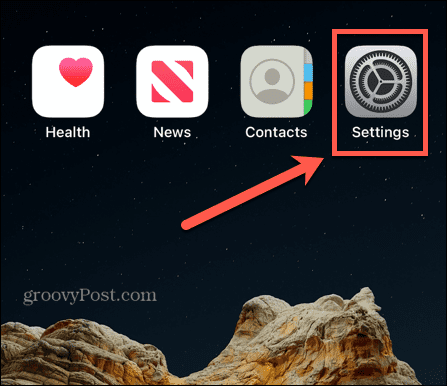
- Bakstelėkite savo vardą kito ekrano viršuje.
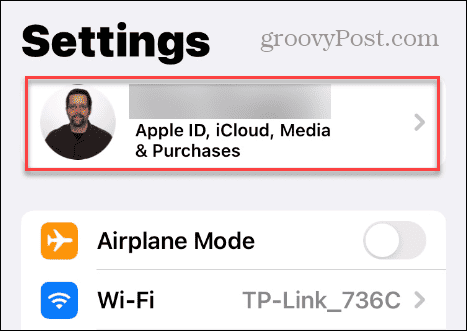
- Braukite žemyn ir pasirinkite Rasti Mano parinktis iš Apple ID ekranas.
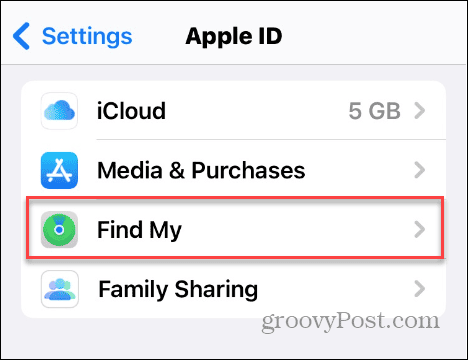
- Ant Rasti Mano ekraną, bakstelėkite Rask mano iphone iš meniu.
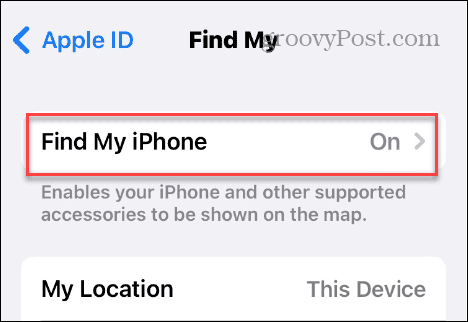
- Išjungti Rask mano iphone įjunkite kitą ekraną ir įveskite savo Apple ID slaptažodis kad patikrintų veiksmą.
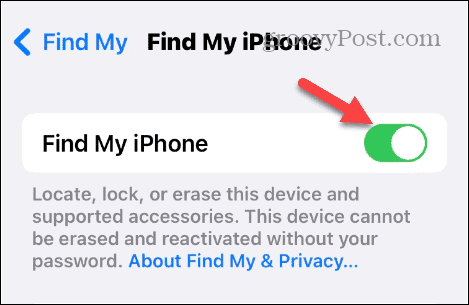
Kaip išjungti „Find My iPhone“ asmeniniame arba „Mac“ kompiuteryje
Jei parduodate arba dovanojate „iPhone“ ar „iPad“, galite nuotoliniu būdu jį ištrinti ir išjungti „Find My“ įrenginyje arba kompiuteryje.
Atminkite, kad pirmiausia gali tekti ištrinti telefoną arba planšetinį kompiuterį, todėl naudokite šią parinktį tik tada, jei jums nebereikia duomenų ar įrenginio.
Norėdami išjungti „Find My“ kompiuteryje:
- Paleiskite naršyklę „Mac“ arba asmeniniame kompiuteryje, eikite į iCloud.com, prisijunkite naudodami savo Apple ID, ir pasirinkite Rasti Mano nuo Programėlės Meniu.
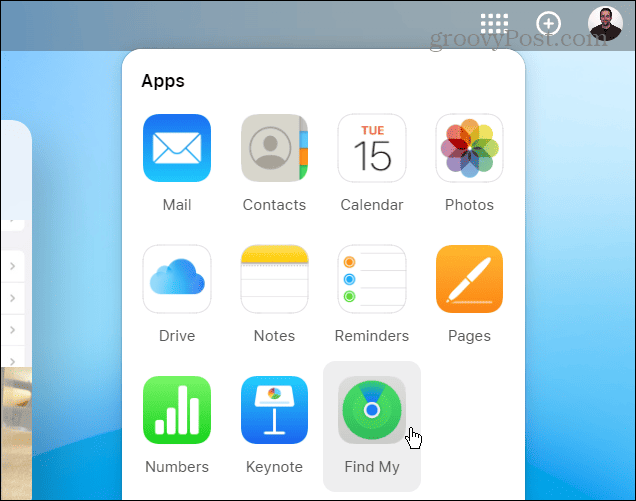
- Spustelėkite Visi įrenginiai išskleidžiamajame meniu pasirinkite įrenginį, kurį norite ištrinti, ir išjunkite funkciją „Rasti mano“.
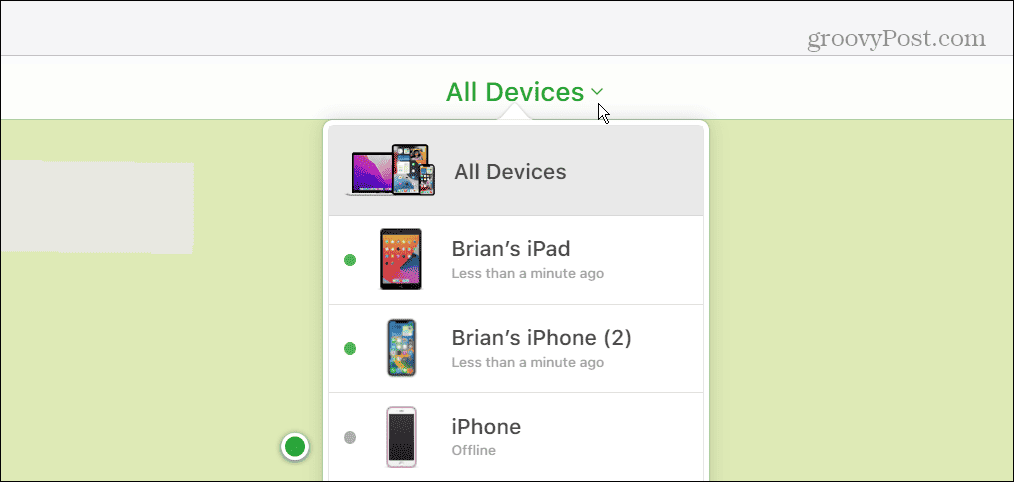
- Pasirinkite Pašalinti iš paskyros kitame ekrane.
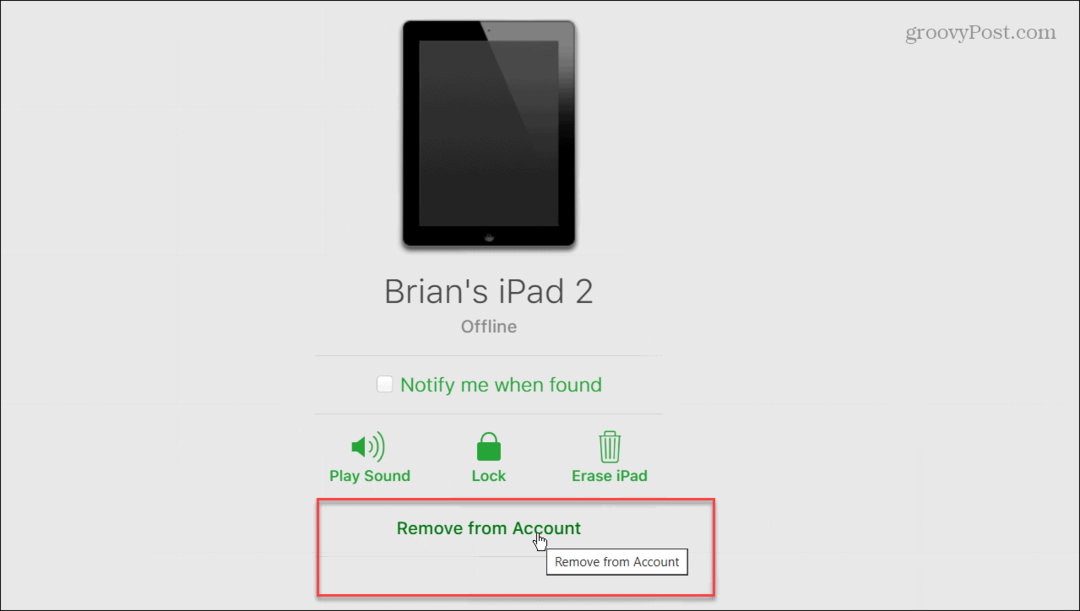
- Spustelėkite Pašalinti mygtuką, kai pasirodys patvirtinimo pranešimas.
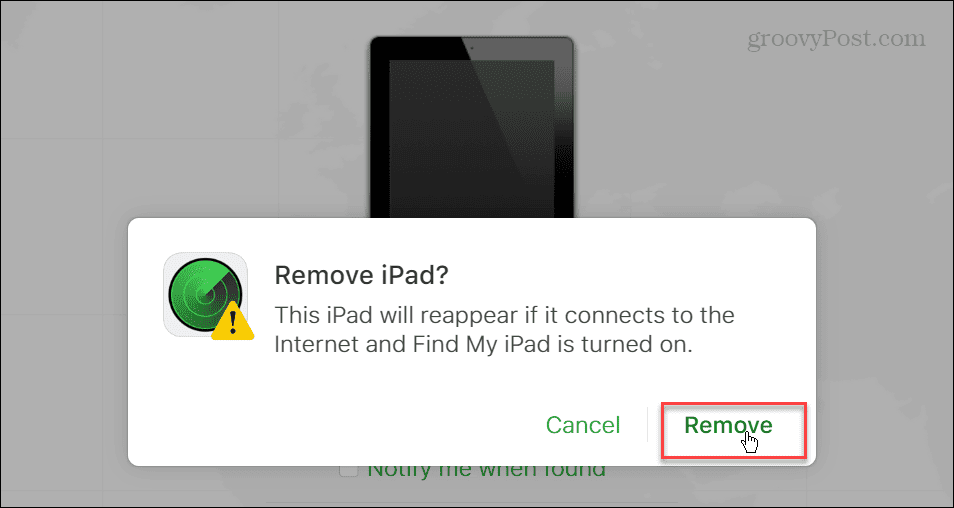
- Įveskite savo Apple ID slaptažodis kai būsite paraginti ir spustelėkite Pašalinti.
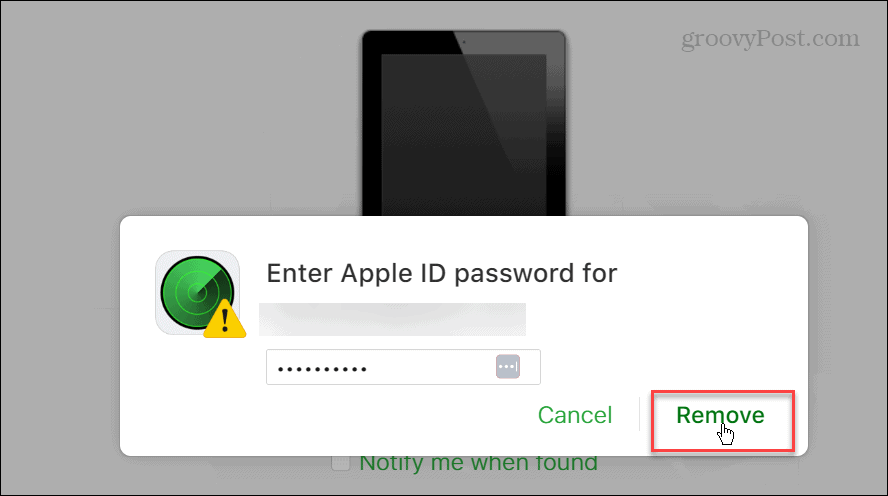
Kai atliksite veiksmus, „iCloud“ pašalins elementą iš jūsų Visi įrenginiai sąrašą. Jei iPhone ar iPad jau parduotas arba atiduotas, galite išvalyti senų įrenginių sąrašą, kad būtų lengviau valdyti.
Jei dar nenustatėte konkretaus įrenginio iš naujo, turite jį ištrinti spustelėdami Ištrinti mygtuką ir pašalinkite jį iš paskyros.
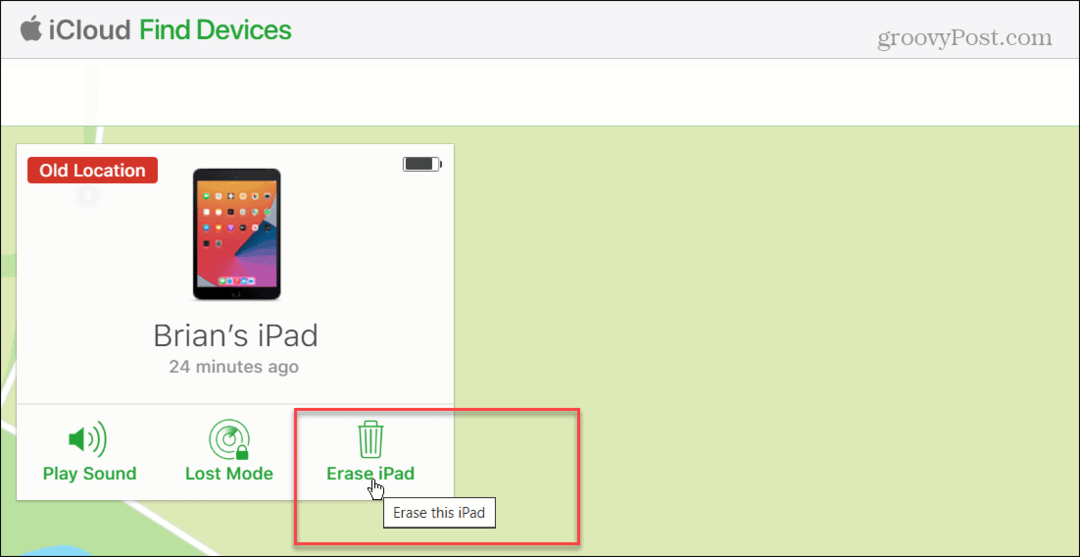
„iPhone“ ar „iPad“ valdymas
Nors geriausia, kad „Apple“ įrenginio atkūrimo funkcija dažniausiai būtų įjungta, kartais turėsite išjungti „Find My iPhone“ savo „iPhone“ ar „iPad“. Jį išjungti paprasta naudojant aukščiau nurodytus veiksmus.
Funkcija „Rasti mano“ skirta ne tik „iPhone“ ar „iPad“ vietai nustatyti. Galite naudoti jį sekti ir rasti trūkstamus „AirPod“. arba rasti a trūksta Apple Watch. Kitas įdomus dalykas yra tai, kad galima naudoti „Find My iPhone“. Android, kad surastumėte savo Apple įrenginius.
Galite ne tik nuotoliniu būdu rasti ir ištrinti duomenis, bet ir sužinoti, kaip įdiegti „Apple“. vieša iOS beta versija jūsų iPhone. Arba, jei negalite atsisiųsti programos, gali tekti ją pataisyti nepavyksta prisijungti prie „App Store“ klaida savo iPhone.


